相关推荐recommended
- 数据库——范式
- 图数据库Neo4j——SpringBoot使用Neo4j &
- Python爬虫技术系列-05字符验证码识别
- 10.网络爬虫—MongoDB详讲与实战
- Win7安装VScode+Node.js
- OraclePLSQL数据库基础操作(持续更新)
- springboot+vue+elementsUI 实现分角色注册登录
- 整合SpringSecurity
- Linux 部署 Nginx
- 爬虫数据采集违法吗?什么样的行为使用爬虫是违法的
- 总结Nginx的安装、配置与设置开机自启
- 请求头content-type的不同格式后端应该如何接收
- MySQL 出现 which is not functionally
- PostgreSQL命令行工具psql常用命令
- @Repository注解的作用和用法,以及和@Mapper的区别
- 关于NVM必坑指南
- JAVAWEB学生信息管理系统保姆级教程(增删改查+登录注册+Filt
- 基于springboot的学生在线选课系统的设计与实现 毕业设计开题报
- 解决 Caused by: net.sf.jsqlparser.par
- 基于javaweb+mysql的jsp+servlet图书图书馆管理系
- 后端Linux软件安装大全[JDK、Tomcat、MySQL、Irzs
- 怎样用IDEA社区版以及企业版创建spring boot项目?
- Windows系统上安装MySQL 5.7详细步骤
- PHP两个三元运算符“??” 和“?:”的用法和区别
- 【Docker实战】使用Docker部署Tomcat
- 基于flask的web应用开发——访问漂亮的html页面以及页面跳转
- 13.Tomcat服务器启动失败的总结
- Apache Doris (四) :Doris分布式部署(一) FE部
- 如何升级npm 和 安装nvm 及 升级node.js
- org.springframework.dao.DataIntegri
Docker进阶:mysql 主从复制、redis集群3主3从【扩缩容案例】
作者:mmseoamin日期:2023-12-05
Docker进阶:mysql 主从复制、redis集群3主3从【扩缩容案例】
- 一、Docker常规软件安装
- 1.1 docker 安装 tomcat(默认最新版)
- 1.2 docker 指定安装 tomcat8.0
- 1.3 docker 安装 mysql 5.7(数据卷配置)
- 1.4 演示--删除mysql容器,里面的数据是否能正常恢复
- 1.5 docker 安装 redis7.0.9 (数据卷配置)
- 1.6 宿主机修改redis.conf配置文件,验证redis 容器内生效
- 二、Docker复杂软件安装(mysql 主从复制)
|
💖The Begin💖点点关注,收藏不迷路💖
|
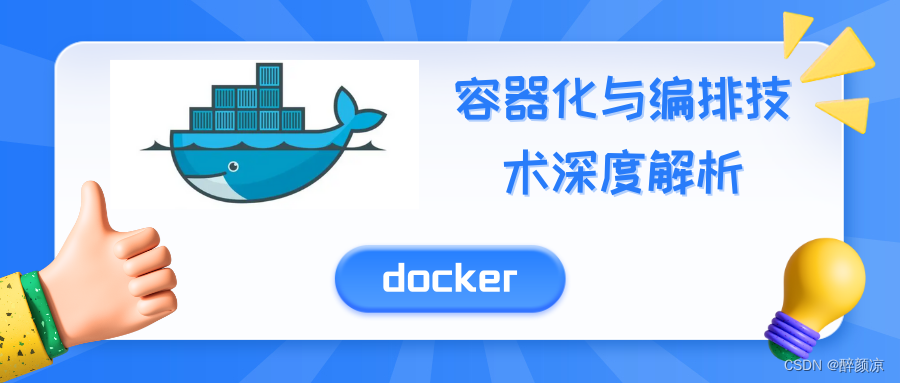
首先,确保你已经安装了Docker。
一、Docker常规软件安装
1.1 docker 安装 tomcat(默认最新版)
1、创建一个目录用于存放程序文件。 mkdir -p /home/my-projects 2、在终端或命令行界面中执行以下命令来拉取Tomcat的Docker镜像: [root@zyl-server ~]# docker pull tomcat 3、查看Docker中已下载的Tomcat镜像 [root@zyl-server ~]# docker images tomcat REPOSITORY TAG IMAGE ID CREATED SIZE tomcat latest fb5657adc892 20 months ago 680MB tomcat 8.0 ef6a7c98d192 4 years ago 356MB [root@zyl-server ~]# 4、下载完成后,通过以下命令启动Tomcat容器,将宿主机的8080端口映射到容器的8080端口: [root@zyl-server ~]# docker run -d -p 8080:8080 -v /home/my-projects:/usr/local/tomcat/webapps --privileged=true --name my-tomcat tomcat 8419cf96aaa10b2b3590e12d7d0973343dd9ab18a066be96c07e9bfa0875f632 [root@zyl-server ~]# 参数说明: -p 小写 主机端口:容器端口 -P 大写 随机分配端口 --name my-tomcat 指定容器的名称为my-tomcat -it 交互式模式运行 -d 后台运行 -v /home/my-projects:/usr/local/tomcat/webapps:将宿主机当前目录下的/home/my-projects目录挂载到容器中Tomcat的webapps目录,以便可以在宿主机上访问到Tomcat中部署的应用程序。 5、查看正在运行的Docker容器列表, 该命令将列出当前正在运行的容器的详细信息,包括容器ID、镜像名称、创建时间、状态等。 如果希望查看所有包括已停止的容器,可以添加 -a 参数,即 docker ps -a [root@zyl-server ~]# docker ps CONTAINER ID IMAGE COMMAND CREATED STATUS PORTS NAMES 8419cf96aaa1 tomcat "catalina.sh run" 16 seconds ago Up 15 seconds 0.0.0.0:8080->8080/tcp, :::8080->8080/tcp my-tomcat [root@zyl-server ~]# 6、进入tomcat容器的命令行界面(拷贝webapps.dist下的文件到webapps---因为镜像是精简版的) [root@zyl-server ~]# docker exec -it 8419cf96aaa1 /bin/bash root@8419cf96aaa1:/usr/local/tomcat# cp -r webapps.dist/* webapps/ root@8419cf96aaa1:/usr/local/tomcat# ls BUILDING.txt LICENSE README.md RUNNING.txt conf logs temp webapps.dist CONTRIBUTING.md NOTICE RELEASE-NOTES bin lib native-jni-lib webapps work root@8419cf96aaa1:/usr/local/tomcat# cd webapps root@8419cf96aaa1:/usr/local/tomcat/webapps# ls ROOT docs examples host-manager index.html manager root@8419cf96aaa1:/usr/local/tomcat/webapps# 7、容器启动后,你可以通过在浏览器中访问 http://ip:8080 来验证Tomcat是否成功安装。如果一切正常,你将看到Tomcat的欢迎页面。 [root@zyl-server home]# curl http://localhost:8080Apache Tomcat/10.0.14
上一篇:SpringBoot——拦截器














